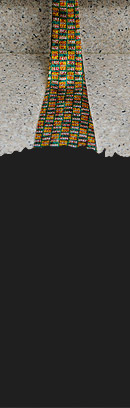Совмещённый фокус и глубина резкости
Совмещение фокуса является мощным инструментом увеличения видимой глубины резкости фотографии. Пожалуй, наиболее полезно его применение при съёмке макро и крупного плана, поскольку даже максимальной f-ступени объектива зачастую недостаточно для отображения всего предмета в фокусе. Оно может также помочь преодолеть неизбежную в противном случае потерю резкости вследствие дифракции. Однако совмещённый фокус может быть также достаточно сложен в исполнении. Продолжив чтение, вы узнаете больше об этом замечательном инструменте.
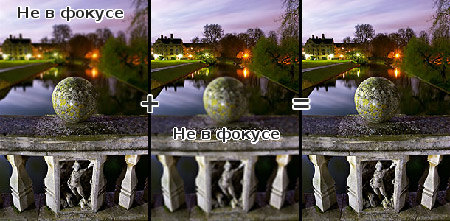
Снимок сделан в полнолуние на мосту Клер в Кембридже, Англия.
Использованы две дистанции фокусировки: для шара и для фона.
Область применения совмещённой съёмки
Когда фотографам требуется увеличить глубину резкости, они обычно закрывают диафрагму объектива, увеличивая f-ступень. Этот приём прост и эффективен, однако имеет свои недостатки. Как минимум, увеличивается требуемая длительность выдержки, а в предельных случаях резкость изображения снижается вследствие дифракции. Более того, в некоторых случаях хочется получить большую глубину резкости, чем позволяет максимальная f-ступень выбранного объектива (хотя это очень редкий случай). Примеры некоторых специфических случаев:
 |
 снимок Петра Наскрецкого |
 |
| Пейзаж | Макросъёмка | Ночная съёмка |
- Съёмка пейзажей: требуется получить большую глубину резкости, избежав при этом размывания вследствие дифракции. Совмещение фокуса позволяет достичь значительного прироста в размере и резкости отпечатка, иначе недостижимого.
- Макросъёмка: требуется получить большую глубину резкости, чем это возможно при максимальной f-ступени объектива (для зеркальных камер это как правило f/22 или f/32).
- Ночная съёмка: требуется заморозить движение в части изображения (зафиксировать движущийся предмет), сохранив при этом значительную глубину резкости в остальных частях изображения (не используя вспышку). Как вариант, требуется избежать чрезмерно длинных выдержек.
Как решить эти задачи? Объединить несколько снимков (использовать «совмещённое изображение»). Тем самым можно избежать многих недостатков высокой f-ступени, сохранив при этом преимущество большой глубины резкости. Данная статья рассматривает такой способ совмещения изображений, который комбинирует несколько снимков, сделанных с различными дистанциями фокусировки, — образуя композит с единой, увеличенной глубиной резкости.
Общие сведения
Совмещение фокуса осуществляется в три этапа:
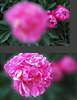 |
→ | 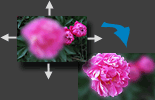 |
→ |  |
| 1) съёмка | 2) выравнивание | 3) слияние |
- Делается несколько снимков с последовательно увеличиваемой дистанцией фокусировки. Количество снимков варьируется от двух (для переднего плана и фона) до дюжины (для многоплановых сцен). Как правило, следует избегать перемещения предметов переднего плана.
- Снимки выраниваются так, чтобы их содержимое накладывалось друг на друга попиксельно. Этот шаг необходим даже при использовании штатива, поскольку изменение дистанции фокусировки всегда приводит к смещению (подробнее об этом в следующем разделе).
- Создаётся композитное изображение с использованием наиболее резких частей каждого из снимков. Если предмет состоит из нескольких чётко различимых планов (как на примере с мостом Клер), это можно сделать вручную с помощью масок слоёв. В противном случае потребуется использование специальных программ, таких как Helicon Focus, TuFuse, CombineZM или Adobe Photoshop CS4+.
Шаг 1: съёмка
Наиболее важным решением при совмещении фокуса является выбор нужного числа снимков. На него влияют следующие факторы:
| Требуемое число снимков | |
|---|---|
| с увеличением числа планов… | увеличивается |
| с увеличением f-ступени… | уменьшается |
| с увеличением предмета… | увеличивается |
| с увеличением размера отпечатка… | увеличивается |
Другими словами, все те же принципы, приложимые к глубине резкости, будут действовать и здесь. Если предмет съёмки покрывает большую глубину, и вы планируете сделать большой отпечаток, вам понадобится большая f-ступень для получения достаточной глубины резкости. Разница лишь в том, что появляется ещё один контролируемый параметр: число совмещаемых снимков. Например, можно уменьшить f-ступень, просто увеличив число складываемых снимков (или наоборот).
Кому-то захочется иметь формулу числа снимков, но наверное, лучше будет выработать чутьё для оценки на глаз. Если глубина резкости практически достаточна без совмещения изображений, начните с 2-3 снимков с равномерно распределёнными дистанциями фокусировки и посмотрите на результат. На первых порах придётся много экспериментировать. Следующий пример показывает, что трёх снимков будет вполне достаточно для того размера изображения, который показан здесь:
 |
 |
 |
| Ближний фокус | Средний фокус | Дальний фокус |
Примечание: снимки были выровнены для упрощения сравнения глубины резкости.
До выравнивания левый снимок был несколько больше, чем средний и правый
(подробности в описании следующего шага).
Оптимальный шаг дистанций фокусировки. Ключевым является перекрытие глубины резкости соседних снимков. Таким образом размытие не попадёт в итоговый композит. Сближение дистанций фокусировки зачастую даёт более равномерную и натурально выглядящую резкость, однако это может потребовать намного большего времени на съёмку и требует значительно больше места под хранение исходных снимков, так что постарайтесь не переборщить.

Уделите особое внимание тому, чтобы избежать волновой резкости, которая может проявиться вследствие чрезмерно большого шага дистанций фокусировки (как показано на примере слева). Как можно видеть, если на примере, приведенном выше, уменьшить f-ступень, для совмещения понадобится больше снимков. Попробуйте использовать «Live view» (контроль изображения на экране камеры в процессе съёмки), чтобы обеспечить соответствующий шаг дистанций фокусировки. Если это возможно, для более тщательного контроля подключите камеру к компьютеру, чтобы получить предпросмотр на большом экране и таким образом точно отрегулировать дистанцию фокусировки.
Если предмет съёмки покрывает всё расстояние от камеры до удалённого фона, понадобится убедиться, что выбранный диапазон дистанций фокусировки позволяет всё отобразить в области чёткого фокуса. В этом случае совмещение фокуса требует подхода «всё или ничего», иначе полученная глубина резкости может выглядеть неестественно и скачкообразно. Единственный случай, в котором вы можете себе позволить небольшое число дистанций фокусировки — это когда предмет съёмки состоит из чётко различимых планов (как в примере с мостом Клер в начале).
Оптимальная F-ступень. Использование высоких f-ступеней позволяет расположить дистанции фокусировки более редко, однако это может также снизить резкость итогового изображения. В целом является хорошей идеей выбирать настолько высокую f-ступень, насколько это возможно без появления размытия вследствие дифракции. Если вы не уверены в выборе, значения в диапазоне f/11-f/16 обычно превосходно подходят для зеркальных камер.
Шаг 2: выравнивание изображений
В отличие от увеличения глубины резкости путём закрывания диафрагмы, изменение дистанции фокусировки вызывает изменения в расположении изображения. Связано это с тем, что истинное фокусное расстояние объектива в действительности несколько изменяется с изменением дистанции фокусировки (см. статью о макрообъективах и макрокольцах). Как следствие, угол зрения также меняется — придавая ощущение приближения или удаления при фокусировке на ближнем или дальнем планах, соответственно:
 |
|
| Ближний фокус (сужение угла зрения) |
Дальний фокус (расширение угла зрения) |
Как следствие, для выравнивания (называемого также «регистрацией») совмещаемых снимков нужны специальные программы. С этой задачей могут справиться, в частности, TuFuse, Helicon Focus, CombineZM или некоторые комбинации функций Auto-Merge и Auto-Align программы Adobe Photoshop. К счастью, все они выдают весьма похожие результаты выравнивания изображений. Используя Photoshop, вы можете применить либо «File → Automate → Photomerge...», либо «Edit → Auto-Align Layers...», как показано ниже:
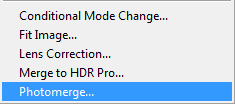 |
или | 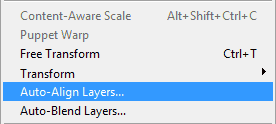 |
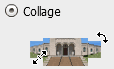
Если использовать Photomerge, можно объединить второй и третий шаги в один, если отметить пункт «Blend Images Together». Если снимки сделаны со штатива (как и должно быть), тогда лучше всего использовать параметр «Коллаж» (как показано справа). Если используется другой программный пакет, это эквивалент того, что программа только позиционирует и подгоняет размер изображений при их выравнивании.
Если использовать Auto-Blend Layers, понадобится сперва открыть все нужные снимки как слои в Photoshop.
Шаг 3: слияние снимков
Слияние снимков требует определения того, какой из снимков содержит наиболее резкое отображение соответствующей части изображения. На следующем примере показано, как были выбраны наиболее резкие области для каждой из трёх дистанций фокусировки:
 |
→ | 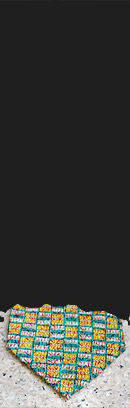 |
→ |  |
||
| ближний | средний | дальний | Область резкости | Итоговый композит | ||
К сожалению, качество слияния изображений может значительно варьироваться в зависимости от того, какая программа используется. В случае простого предмета с чётко выделенными планами (как на примере выше) результаты наверняка будут одинаковы. Однако если планы нерегулярны или сильно пересечены, результаты могут драматически отличаться. Конечно, всегда можно отредактировать влияние каждого из снимков вручную, однако это может занять довольно много времени. Поэтому рекомендуется поэкспериментировать сперва с пробными версиями программ, которые вы рассматриваете.
Если вы используете Photoshop и выбрали на предыдущем шаге для выравнивания Photomerge, возможно, слияние снимков уже состоялось, если вы включили сведение изображений (blend images together). В противном случае слияние можно выполнить следующим способом:
1) Выделите слои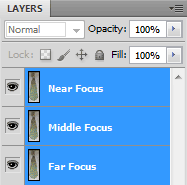 |
2) Используйте «Edit → Auto-Blend Layers...» и выберите «Stack Images». Результат: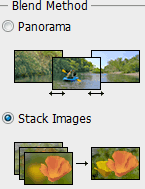 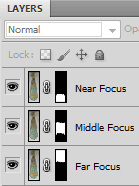 |
Вы получите маски слоёв для каждого из снимков в стопке (верхний правый рисунок), так что останется только объединить слои (выделите все слои и используйте «Layer → Flatten Image»), и получится резкий снимок с увеличенной глубиной резкости. На всякий случай не забудьте перед тем тщательно изучить результат и при необходимости скорректировать маски слоёв.
Совмещённый фокус: ограничения и альтернативы
Совмещение фокуса является изумительно мощным инструментом, но у него, конечно же, есть недостатки:
- оно может отнять много времени
- оно обычно требует неподвижного предмета съёмки
- оно может потребовать устройства точной фокусировки (такого, как фокусировочный рельс), если требуется совместить большое число снимков (как, например, в случае большого макроувеличения)
- оно требует специальных программ для выравнивания и слияния снимков
- оно может отнять очень много времени
Есть две прекрасных альтернативы:
- Расширение глубины резкости путём слияния изображений, снятых при различных f-ступенях.
Этот метод проще, поскольку не требует выравнивания изображений, однако он не позволяет увеличить глубину резкости настолько сильно. - Использование наклона объектива Tilt/Shift для перераспределения глубины резкости.
Этот способ позволяет снимать движущиеся объекты, однако пригоден только для ситуаций, когда предмет съёмки умещается в клиновидную область, покрываемую глубиной резкости.